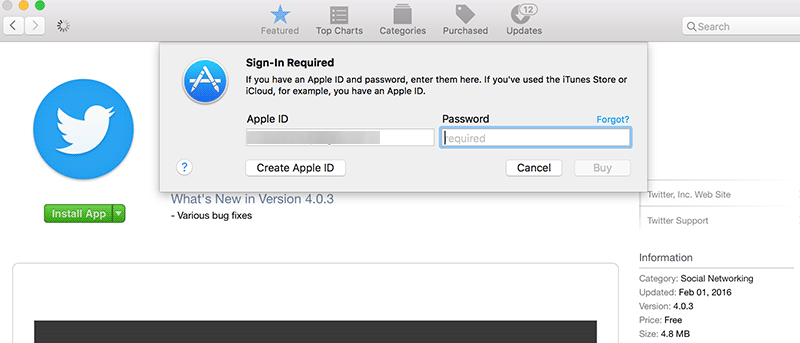Cada vez que intente descargar una aplicación de Mac App Store, se le pedirá que ingrese su ID y contraseña de Apple. Si bien esa precaución es buena para las aplicaciones pagas para que no termines comprando accidentalmente una aplicación que no necesitas, la misma precaución simplemente no encaja perfectamente con las aplicaciones gratuitas.
Si deambula por Mac App Store durante bastante tiempo e intenta probar nuevas aplicaciones, puede ser molesto que Apple envíe la solicitud de contraseña cada vez que descarga una aplicación. Afortunadamente, hay una manera de evitar el aviso y tener la aplicación instalada directamente con un solo clic.
Nota: solo le proporcionamos el método para omitir la solicitud de contraseña. Si no se siente cómodo con él y siente que no es seguro, no siga las instrucciones a continuación.
Omitir la solicitud de contraseña al descargar aplicaciones gratuitas
No necesita una aplicación de terceros para realizar el trabajo, ya que el indicador se puede desactivar directamente desde el panel de Configuración de Mac. Aquí están los pasos.
Asegúrate de que App Store no esté abierta en tu Mac. Si es así, ciérralo antes de empezar.
1. Haga clic en el logotipo de Apple en la esquina superior izquierda y seleccione «Preferencias del sistema…» para ir al panel de Configuración.
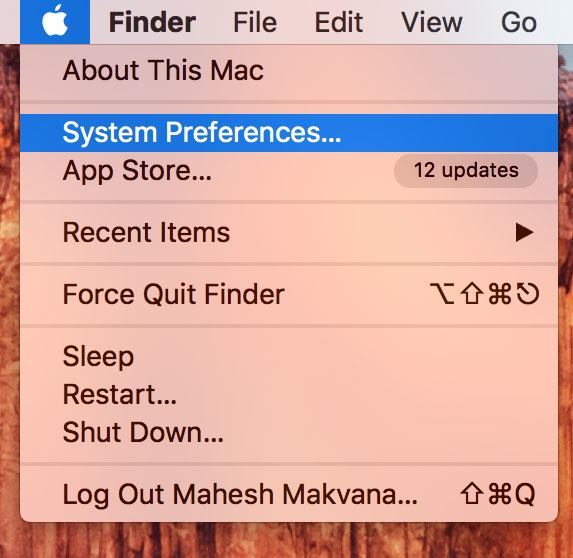
2. Cuando se abra el panel de preferencias del sistema, haga clic en la opción «App Store» para ir a donde se encuentra la opción para omitir el aviso.
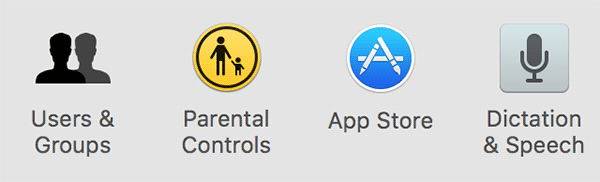
3. En el panel de configuración de la App Store, encontrará un menú desplegable que dice «Requerir contraseña» junto a la etiqueta «Descargas gratuitas».
Aquí es donde puede cambiar la configuración de solicitud de contraseña para las aplicaciones. Dado que lo que desea hacer es deshabilitar el aviso que aparece cuando descarga una aplicación gratuita, debe hacer clic en el menú desplegable para la opción «Descargas gratuitas» y seleccionar «Guardar contraseña».
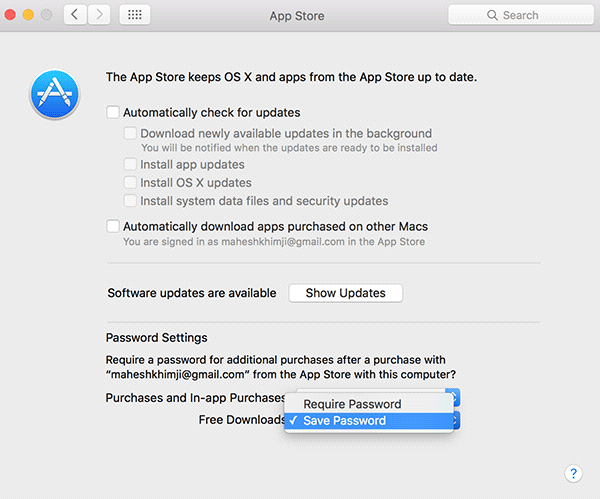
4. También puede ajustar la configuración de las aplicaciones pagas seleccionando una opción del menú desplegable que se encuentra junto a «Compras y compras dentro de la aplicación».
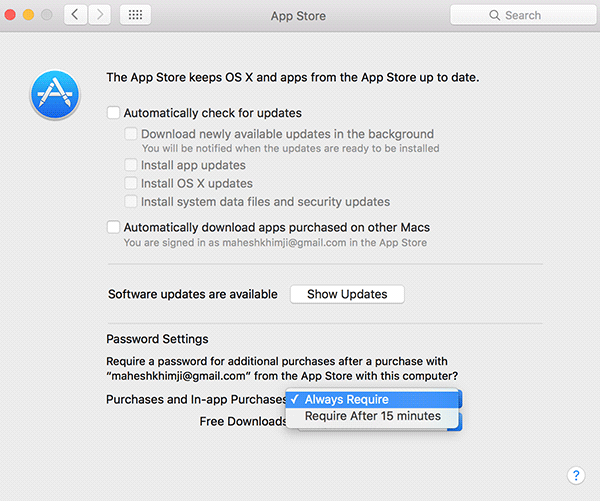
Allí tiene dos opciones para elegir: dejar que App Store le solicite la contraseña cada vez que descargue una aplicación o guardar la contraseña durante quince minutos. Si elige la última opción, no se le pedirá que ingrese la contraseña durante los próximos quince minutos después de ingresar la contraseña. Si va a descargar un montón de aplicaciones pagas, esta es la opción que debe seleccionar, ya que ahorrará algo de tiempo al no tener que ingresar su contraseña para cada aplicación que descargue.
Ahora puede salir del panel de configuración cuando termine el trabajo.
Ahora, inicie Mac App Store e intente descargar una aplicación gratuita. Notará que ya no le pide que ingrese su contraseña de ID de Apple. ¡Funcionó!
Conclusión
Si eres un adicto a las aplicaciones y siempre estás descargando aplicaciones de la App Store en tu Mac, definitivamente encontrarás que la guía anterior te será de gran utilidad, ya que te evitará la molestia de ingresar la contraseña de ID de Apple cada vez que descargues Una aplicación.